Storyline 360のビジュアルデザインの5つのポイントで、まとまりのある外観を実現
- DISCE

- 2023年6月27日
- 読了時間: 3分
更新日:2023年11月27日
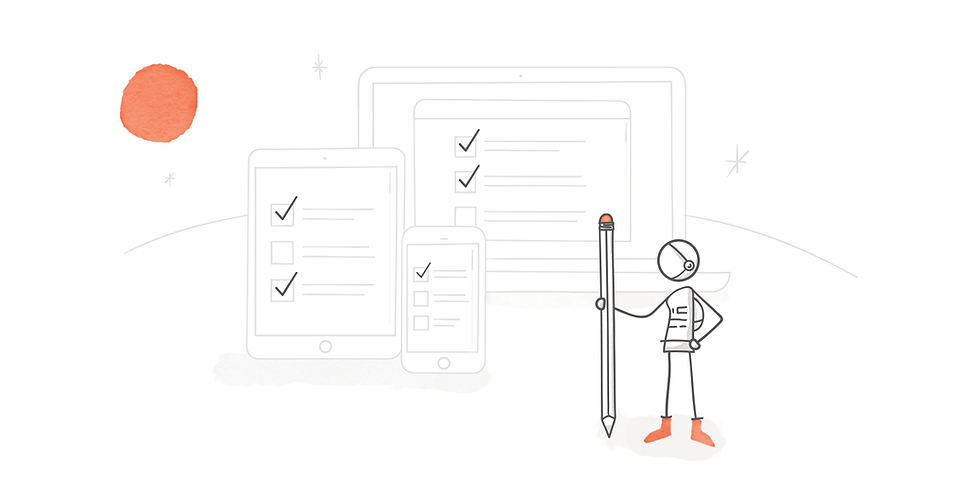
コース全体を通して一貫性のあるビジュアルデザインを作成することは、eラーニングのプロが多くの時間をかけて完成させることです。ここでは、最初から一貫したビジュアルデザインを実現する方法をいくつかご紹介します。
1. カスタムテーマカラーを作成し、一貫性を確保する
スライドに内容を追加する前に、新しいテーマカラーを作成します。テーマカラーを使用すると、スライド全体の一貫性が確保され、プロジェクトやテンプレート全体で色をすばやく変更することができます。
[Design]タブに移動します。
[Colors]ドロップダウン矢印をクリックします。
[Create New Theme Colors]を選択します。
カラーセレクターを使用してパレットを作成します。
カスタムテーマカラーの名前を入力します
[Save]をクリックします。
TIPS:スポイトツールを使用すると、画面上に表示されている任意の色を選択できます。
2. 新しいテーマフォントを作成し、デザイン時間を短縮
最初にプロジェクトごとに新しいテーマフォントを作成することで、スライドごとにフォントを編集する必要がなくなります。テーマフォントは、見出し、本文、質問、回答の選択肢を制御します。
[Design]タブに移動します。
[Fonts]ドロップダウン矢印をクリックします
[Create New Theme Fonts]を選択します。
見出しのフォントと本文のフォントを選択します。
カスタムテーマフォントの名前を入力します。
[Save]をクリックします。
3. スライドマスターを使用して、スライドの統一感を出す
同じような項目をスライド間でコピー&ペーストする必要はありません。スライドマスターを使って、複数のスライドに同じルック&フィールを簡単に適用できます。
[View]タブを開きます。
[Slide Master]をクリックします。
スライドマスターとレイアウトをカスタマイズします。
TIPS: コースにクイズがある場合、フィードバックマスターをカスタマイズして、コース全体で一貫したルックアンドフィールを提供することもできます。
4. サードパーティアプリで素材を編集し、プロジェクトに直接変更を保存する
メディアライブラリを使用すると、Photoshopなどのサードパーティアプリでプロジェクト内の素材を編集し、画像をエクスポートして再インポートすることなく、Storyline 360に更新を保存することができます。
編集したい画像を右クリックします。
[Show in Media Library]をクリックします。
[編集]アイコン(鉛筆)をクリックします。
パソコンにインストールされている画像編集ソフトの一覧から、アプリを選択します。
そのアプリで画像を編集します。
変更を保存して、そのアプリを閉じます。
5. プレースホルダーテキストを追加して、レイアウトのイメージを確認する
スライドのレイアウトをデザインするとき、ダミーのテキストを追加し、レイアウトを確認したりしますが、Storyline 360なら、わざわざダミーテキストをコピー&ペーストする必要はありません。スライド上でこのショートカットを使えば、時間を節約できます。
スライドにテキストボックスを挿入します。
次のように入力します。=lorem()
キーボードのEnterキーを押します。
TIPS:プレースホルダーの段落数を指定したい場合は、その数を括弧内に入力します。 例えば
=lorem(3) は、3つの段落を表示します。
時間を節約する他の方法
以上、ビジュアルデザインワークフローのヒントをいくつかご紹介しました。Storyline 360には、まだまだたくさんの機能があります。
さらに時間を短縮したいですか?時間を節約する他の記事もご覧ください。
これらの機能を試してみたい方は、Articulate 360の30日間の無料トライアルをお試しください。ご登録にクレジットカードは必要ありません!!
株式会社ディーシェは日本におけるArticulate製品の販売代理店です



コメント